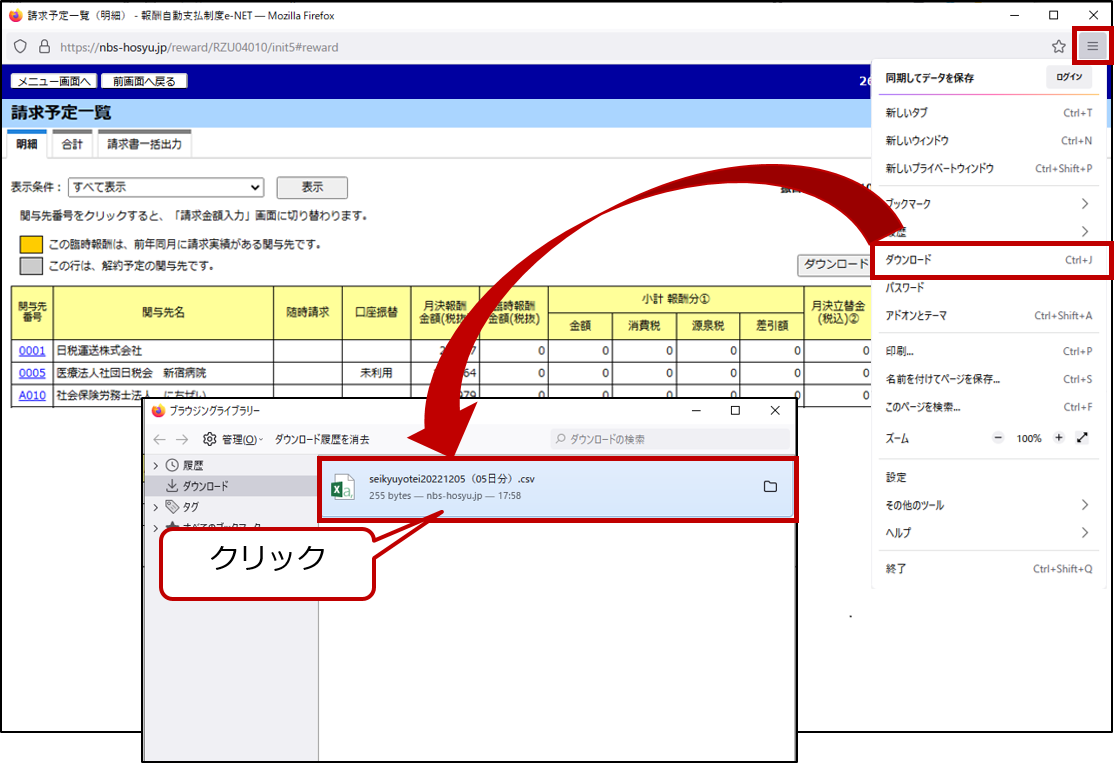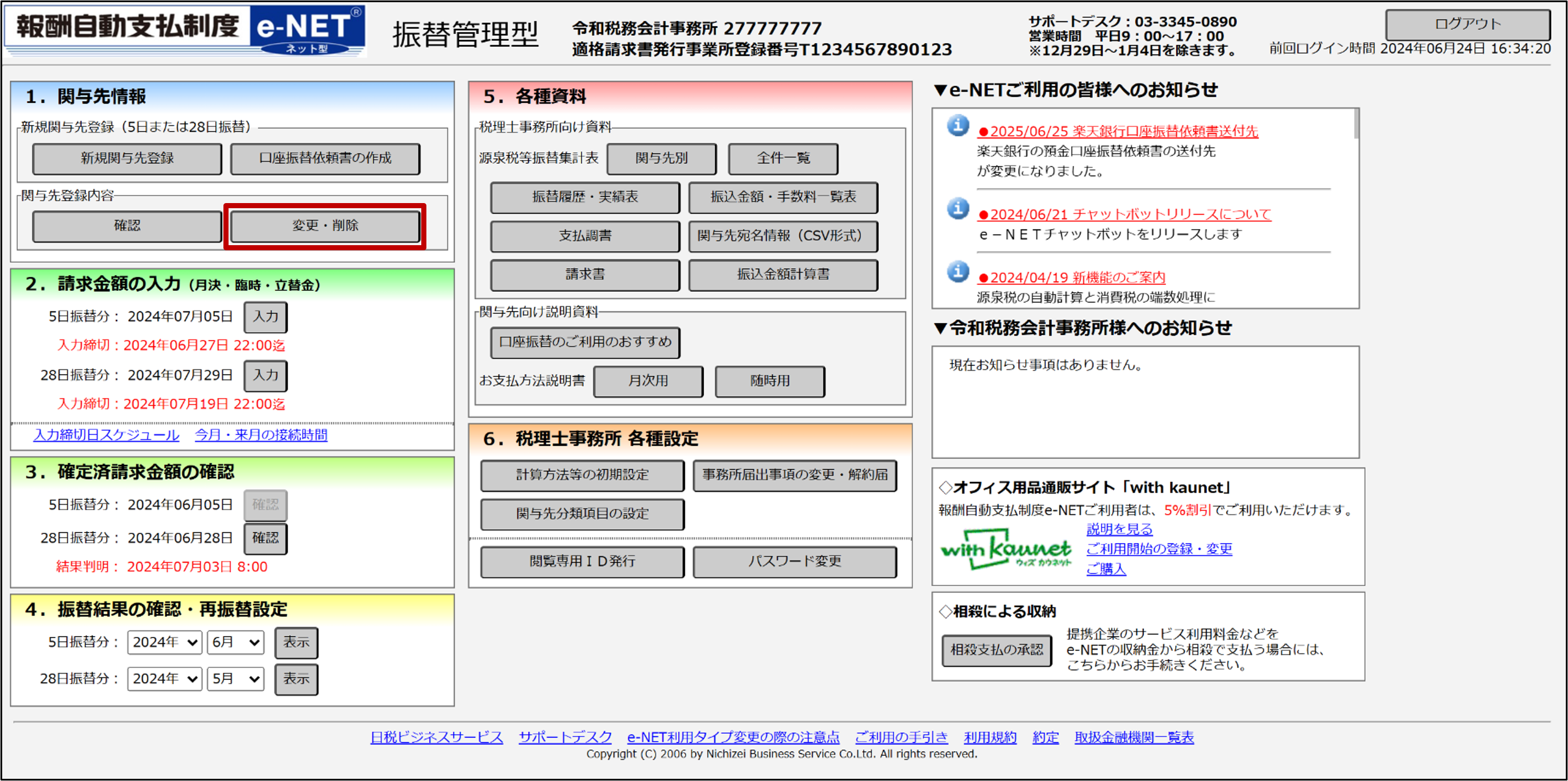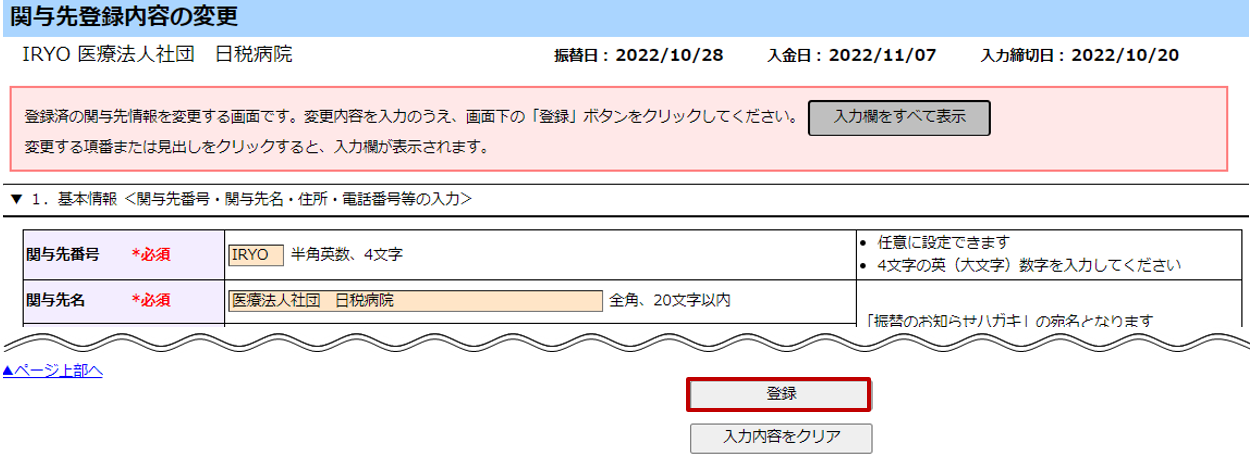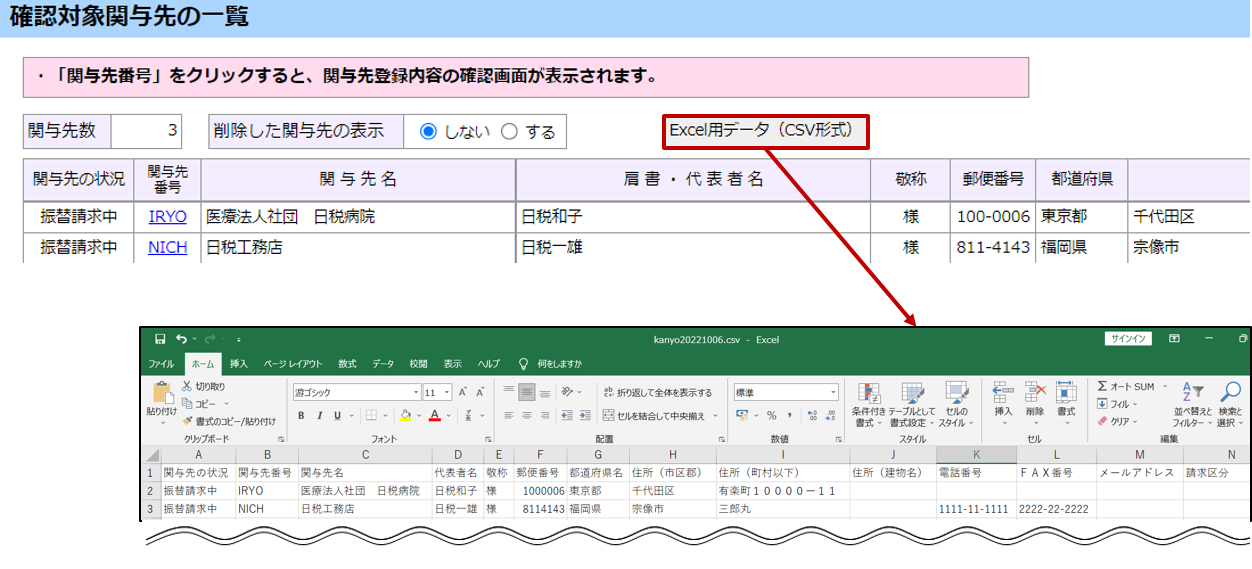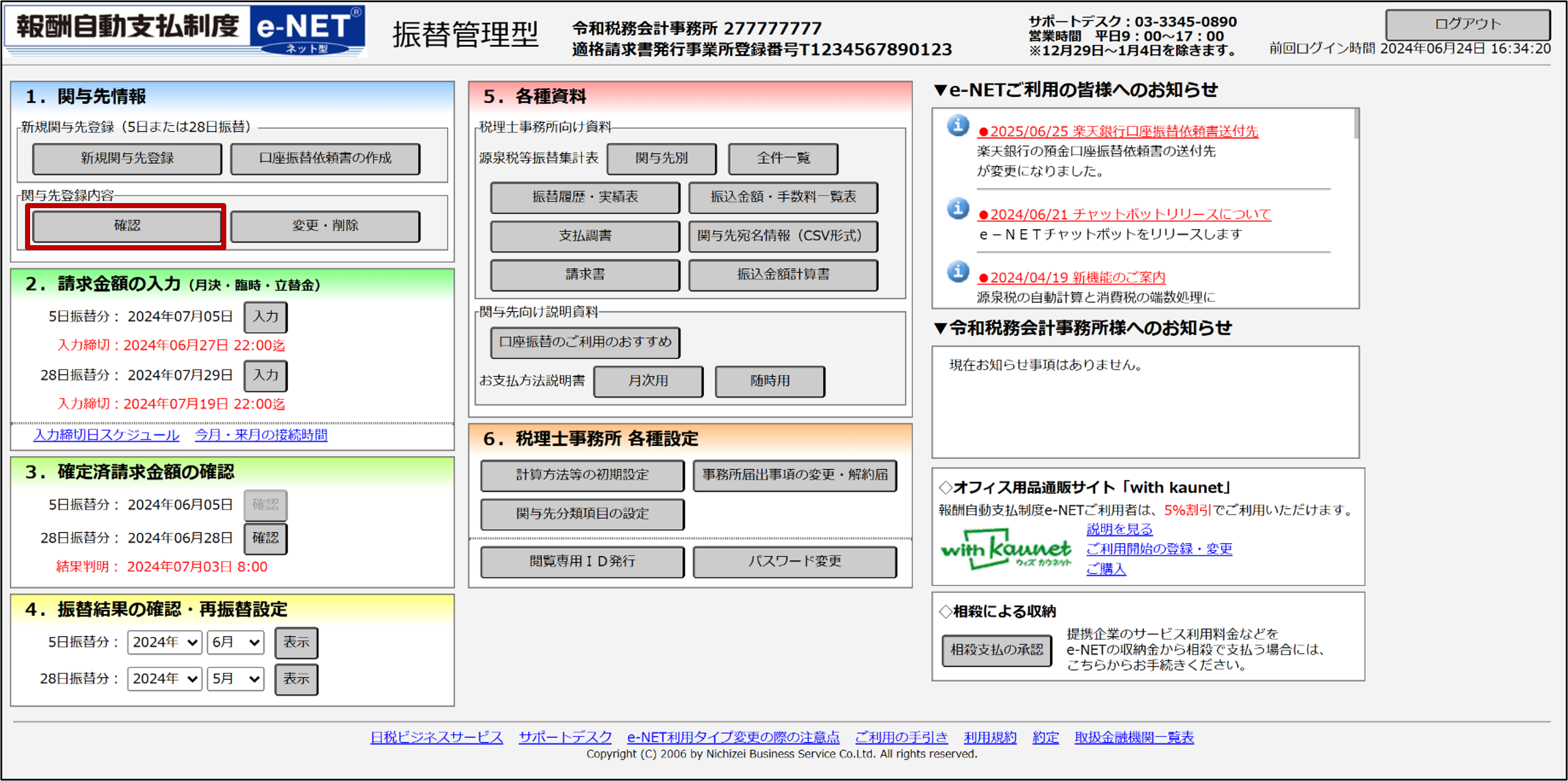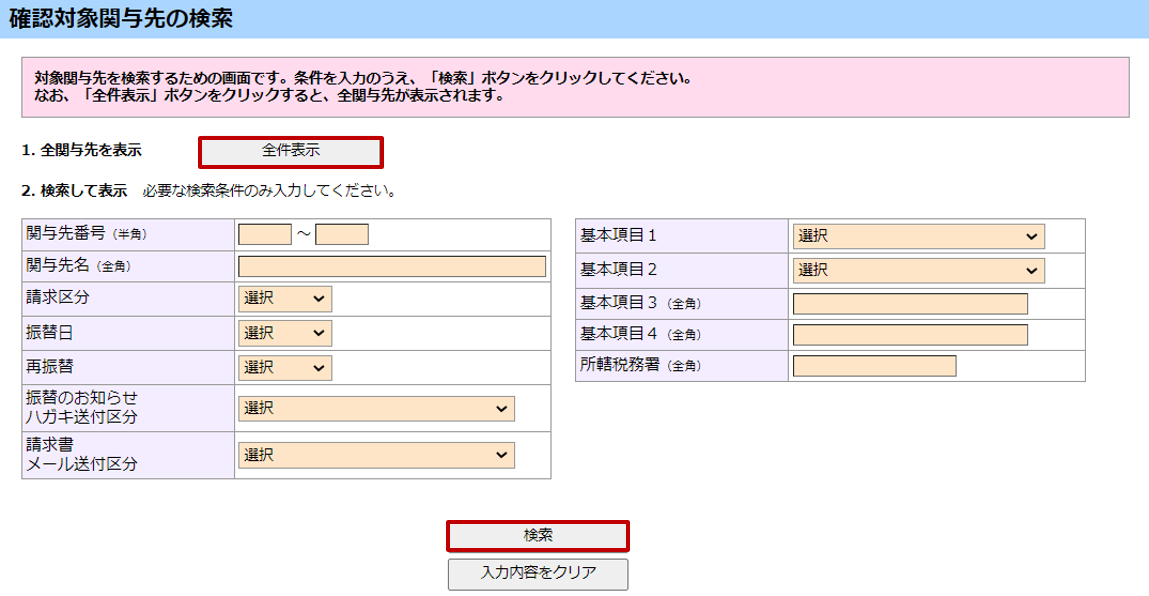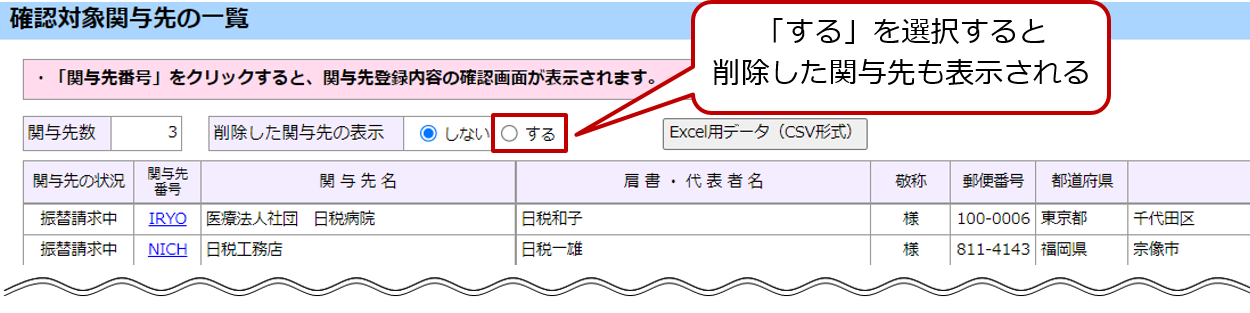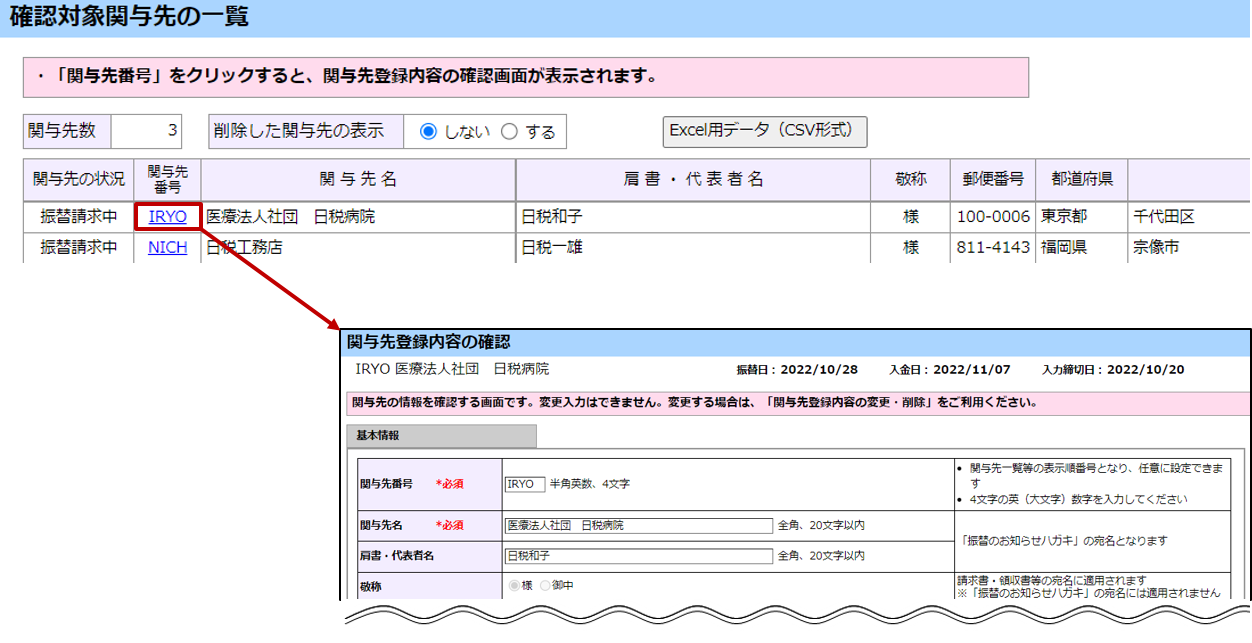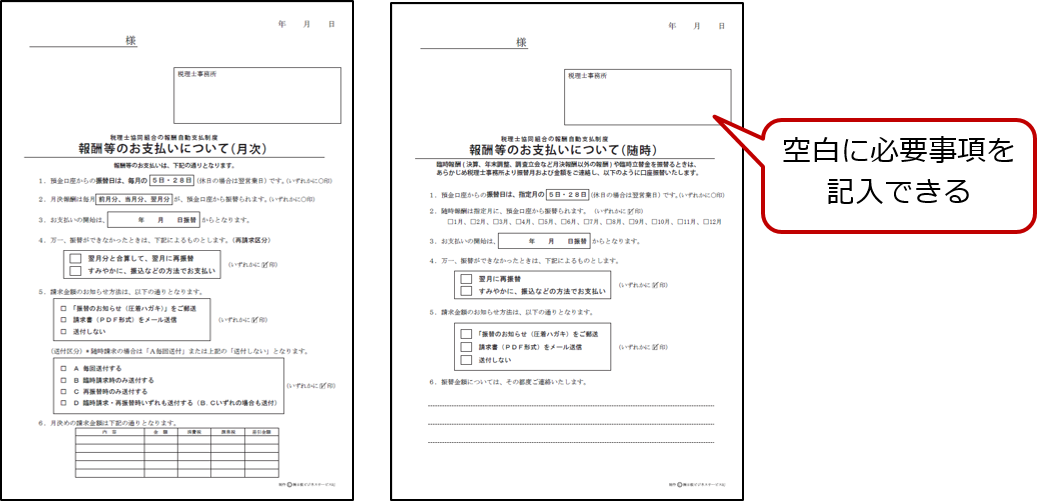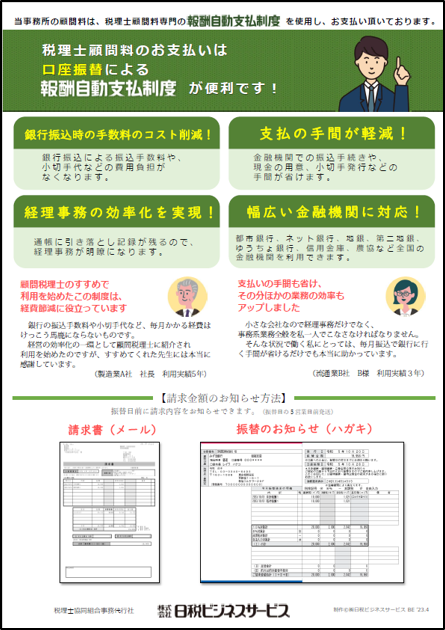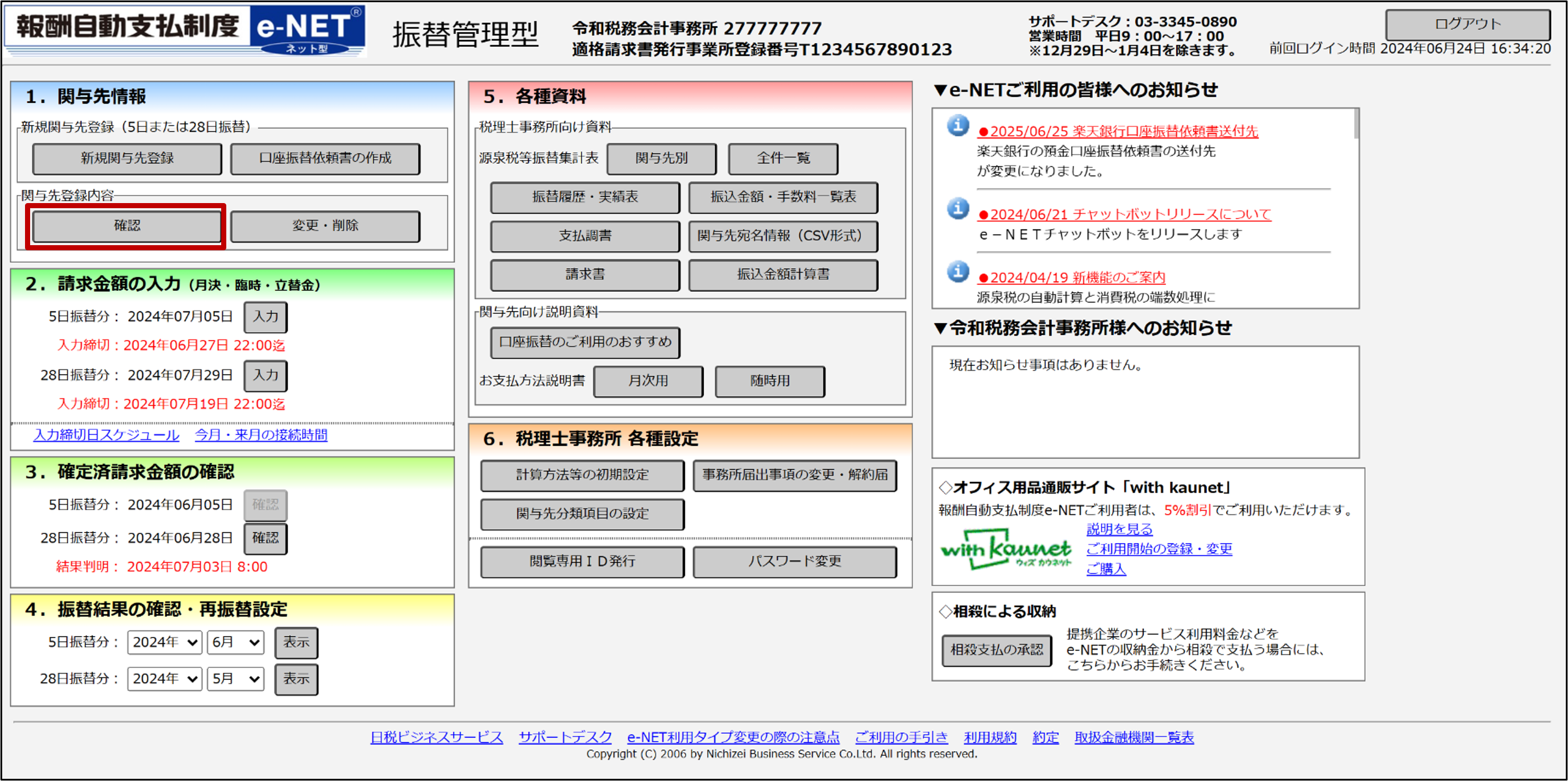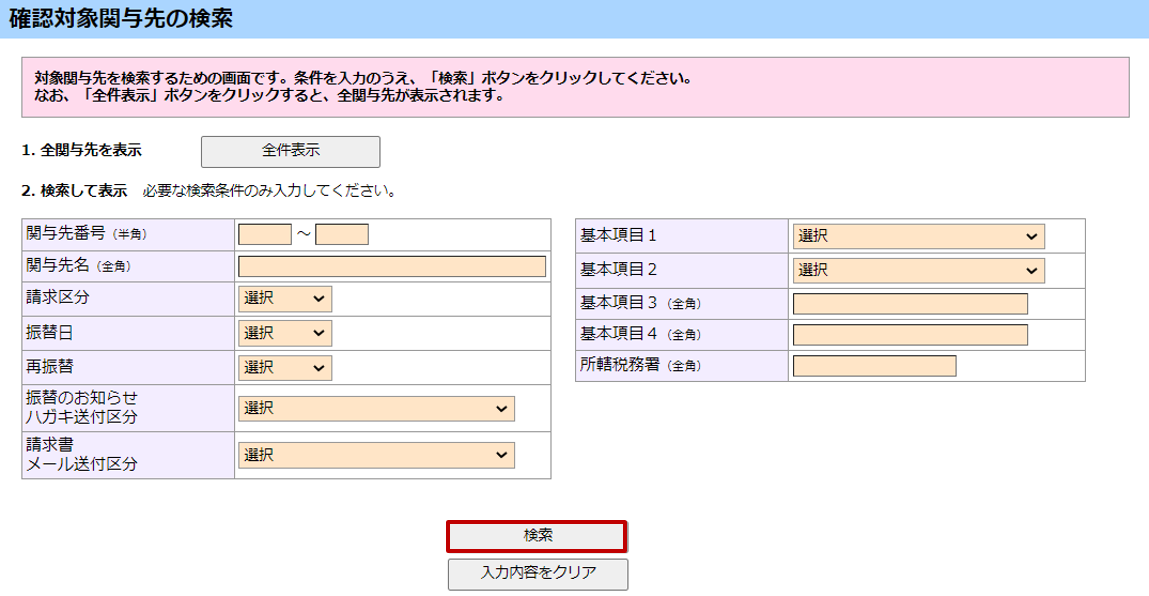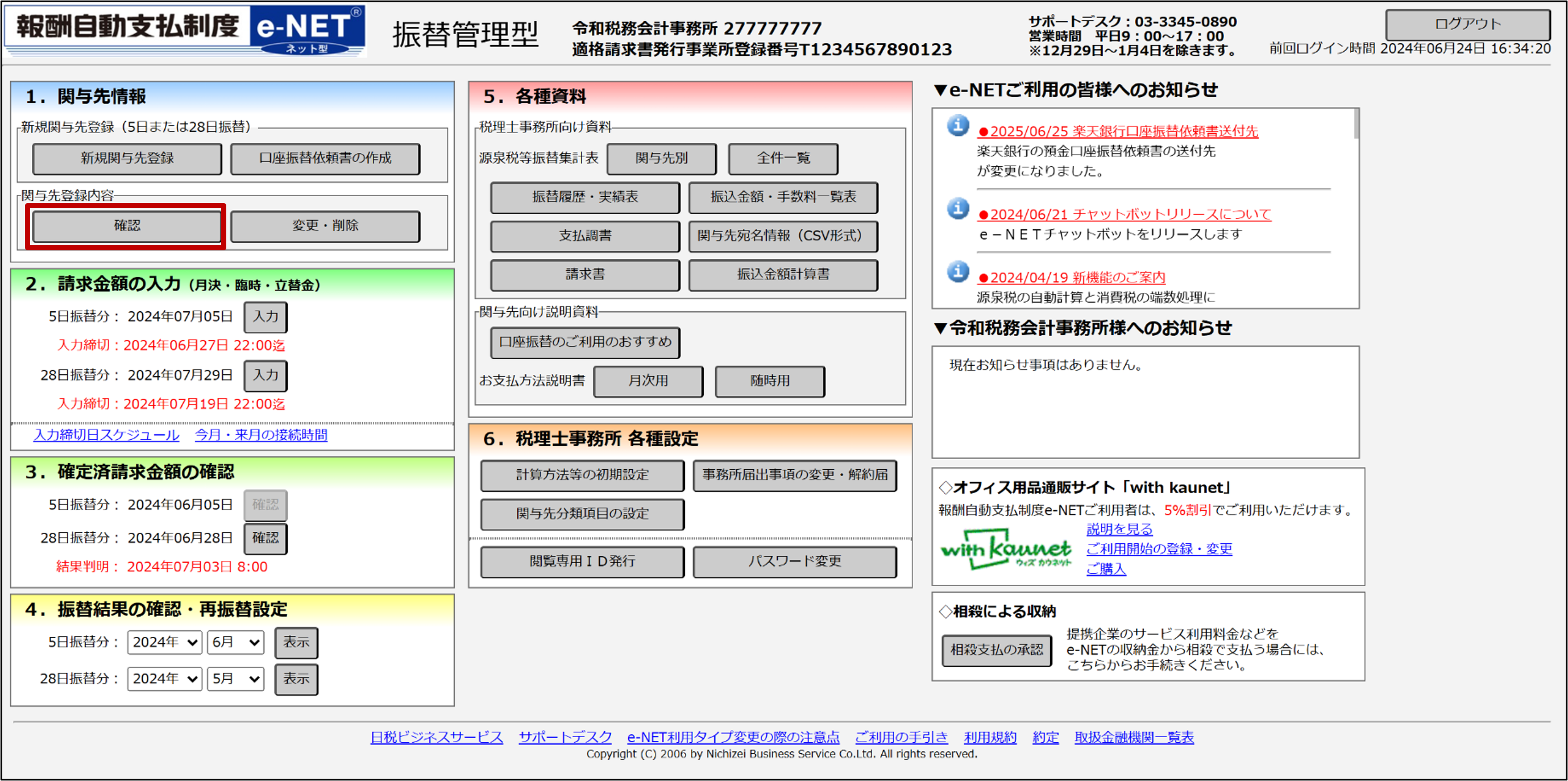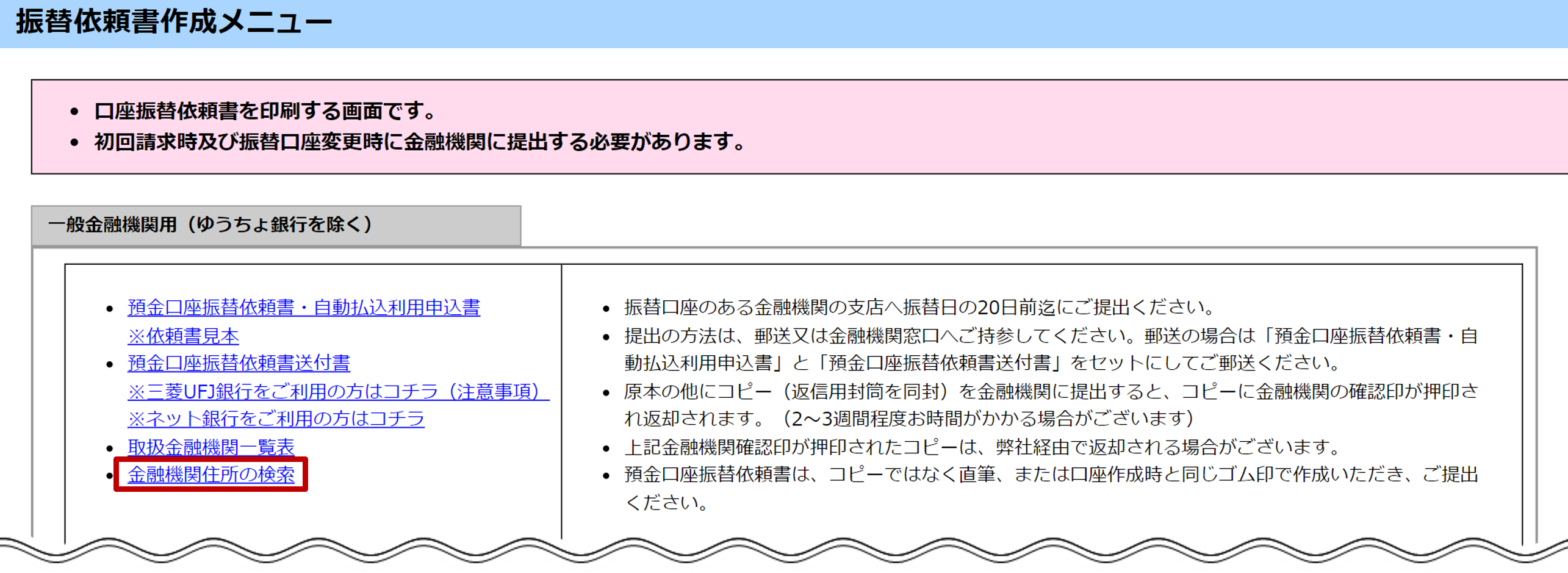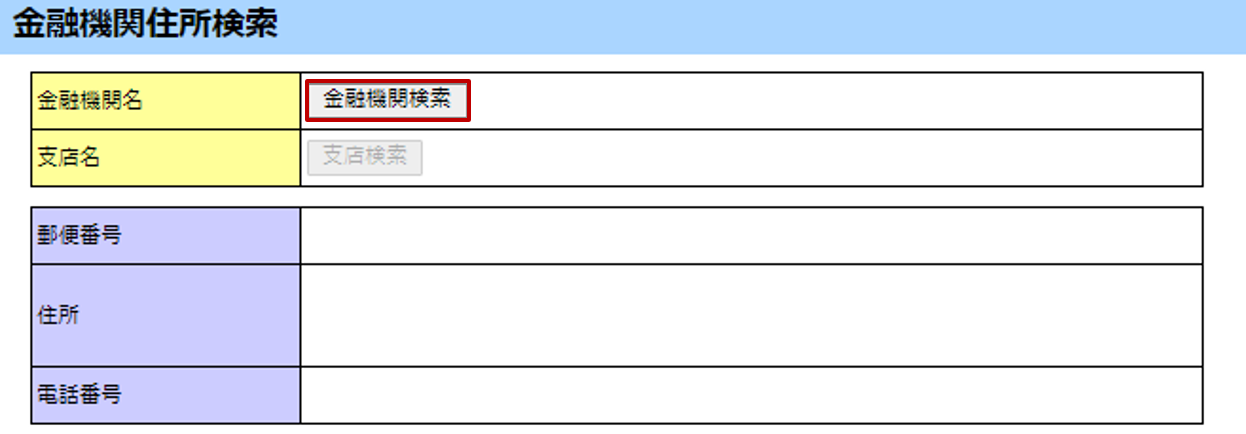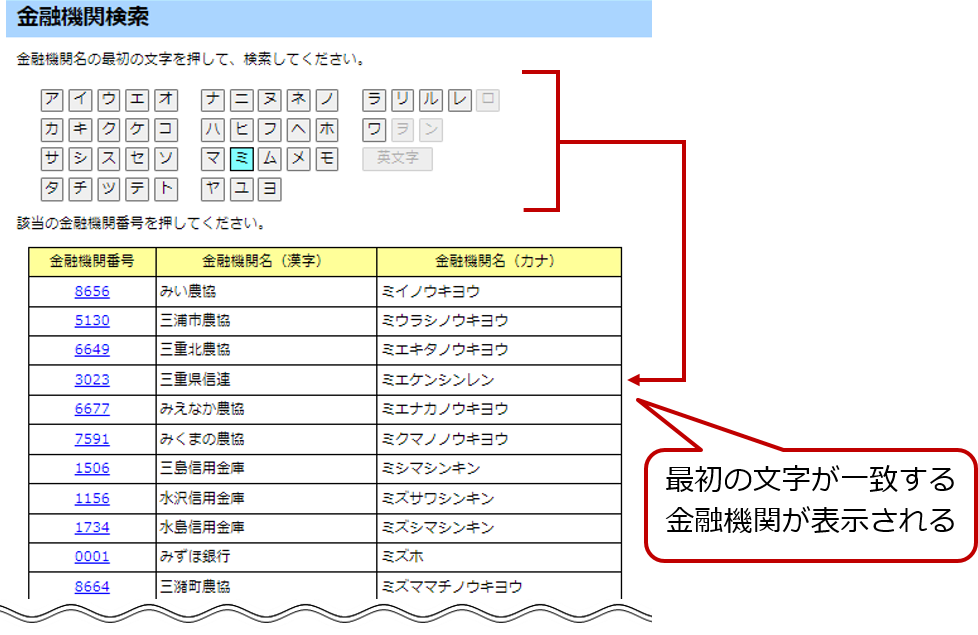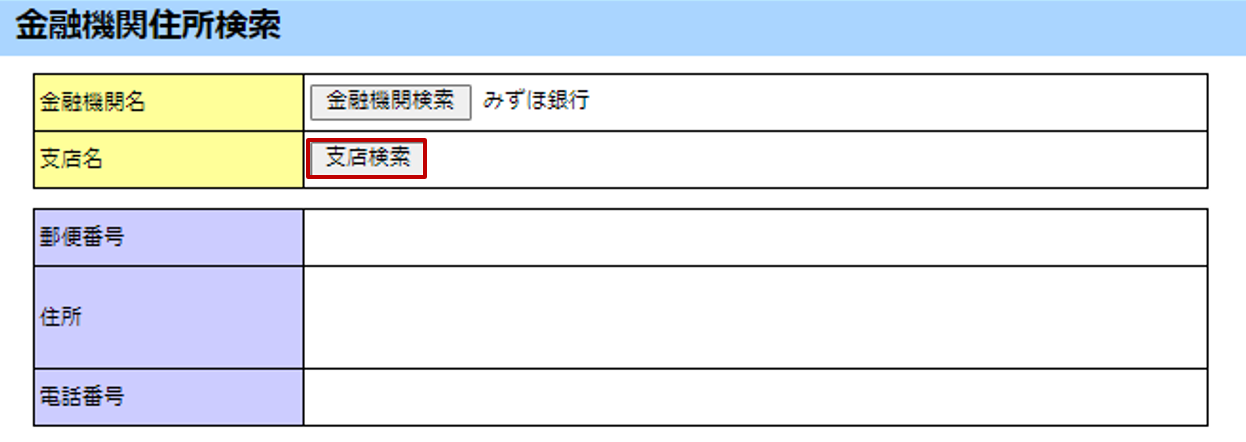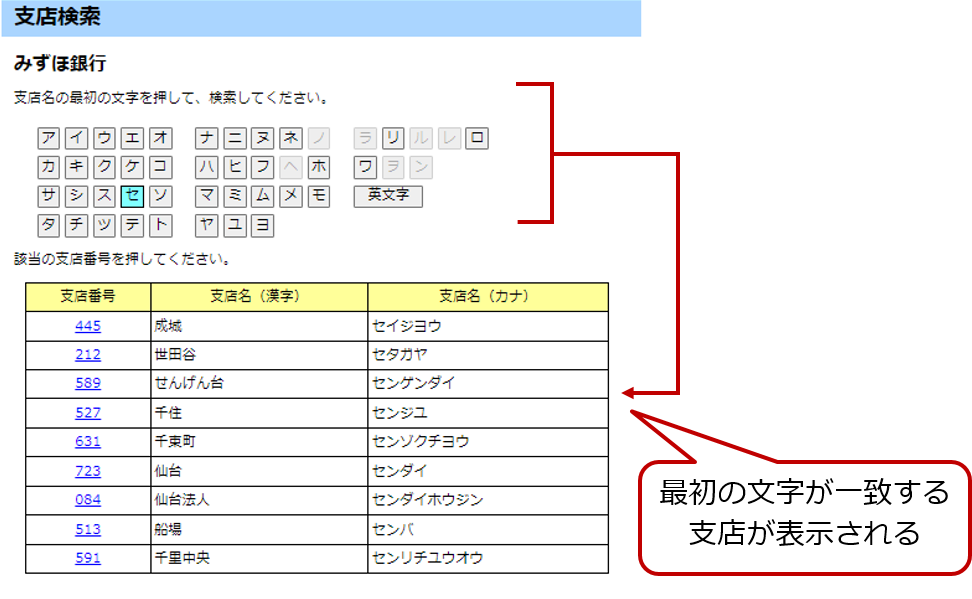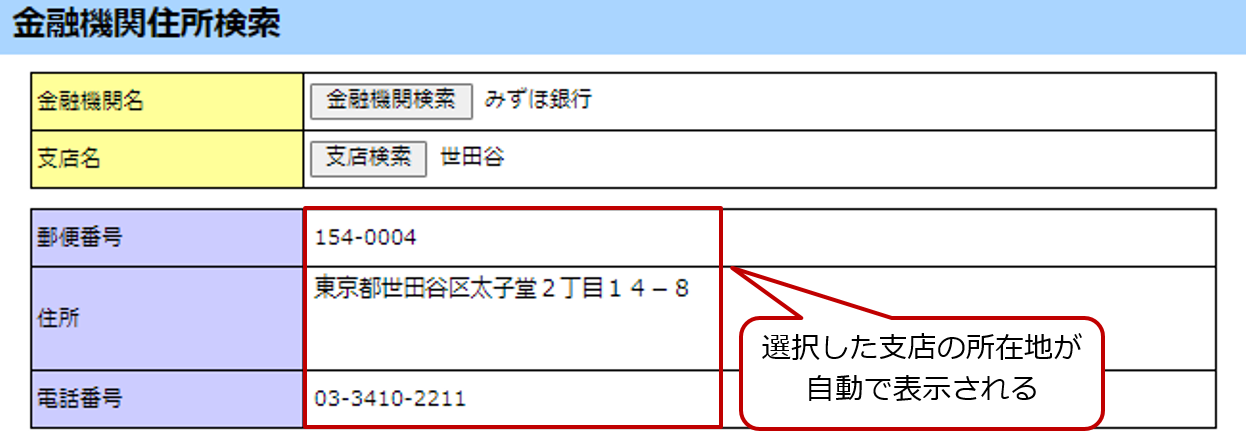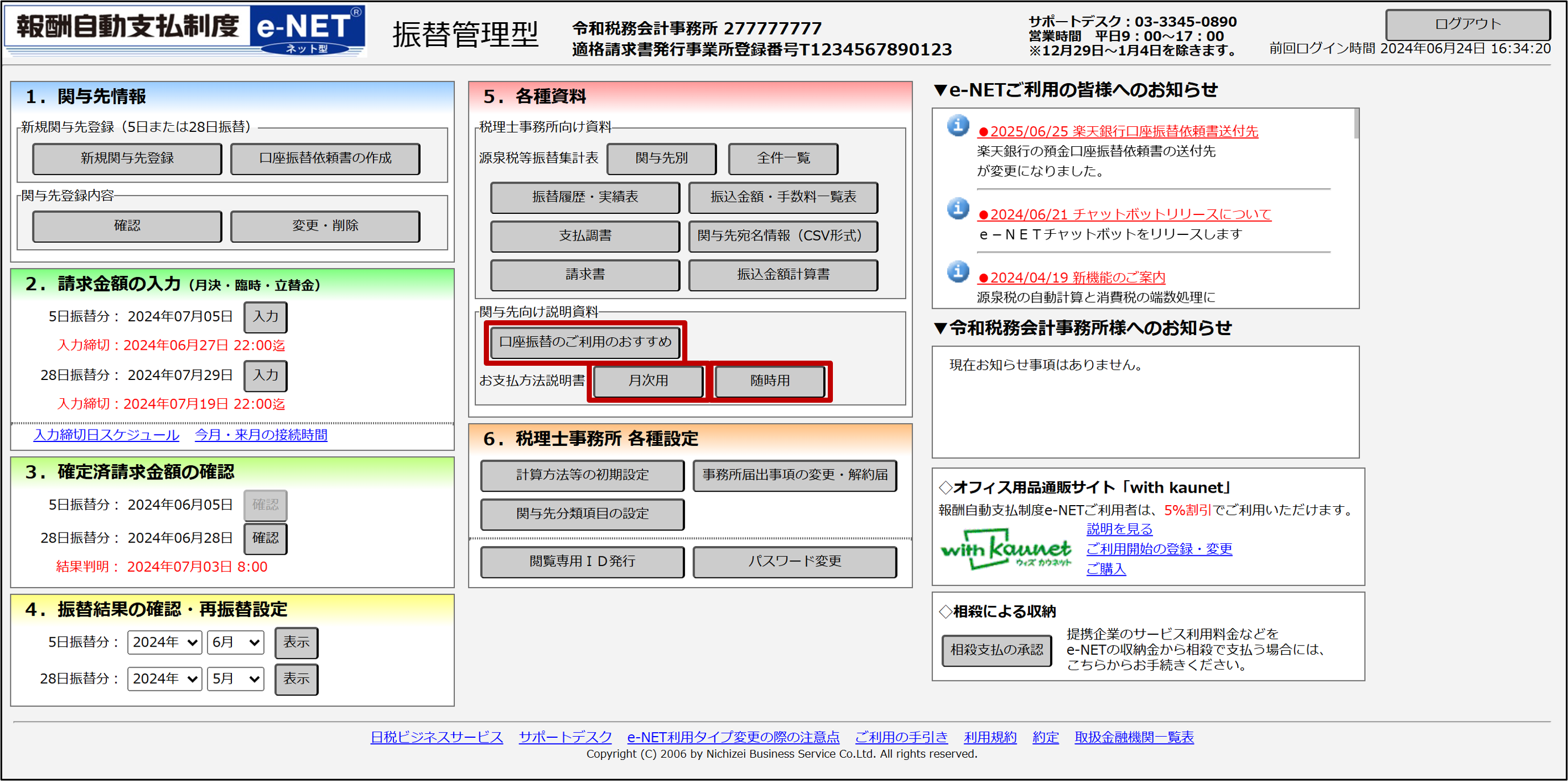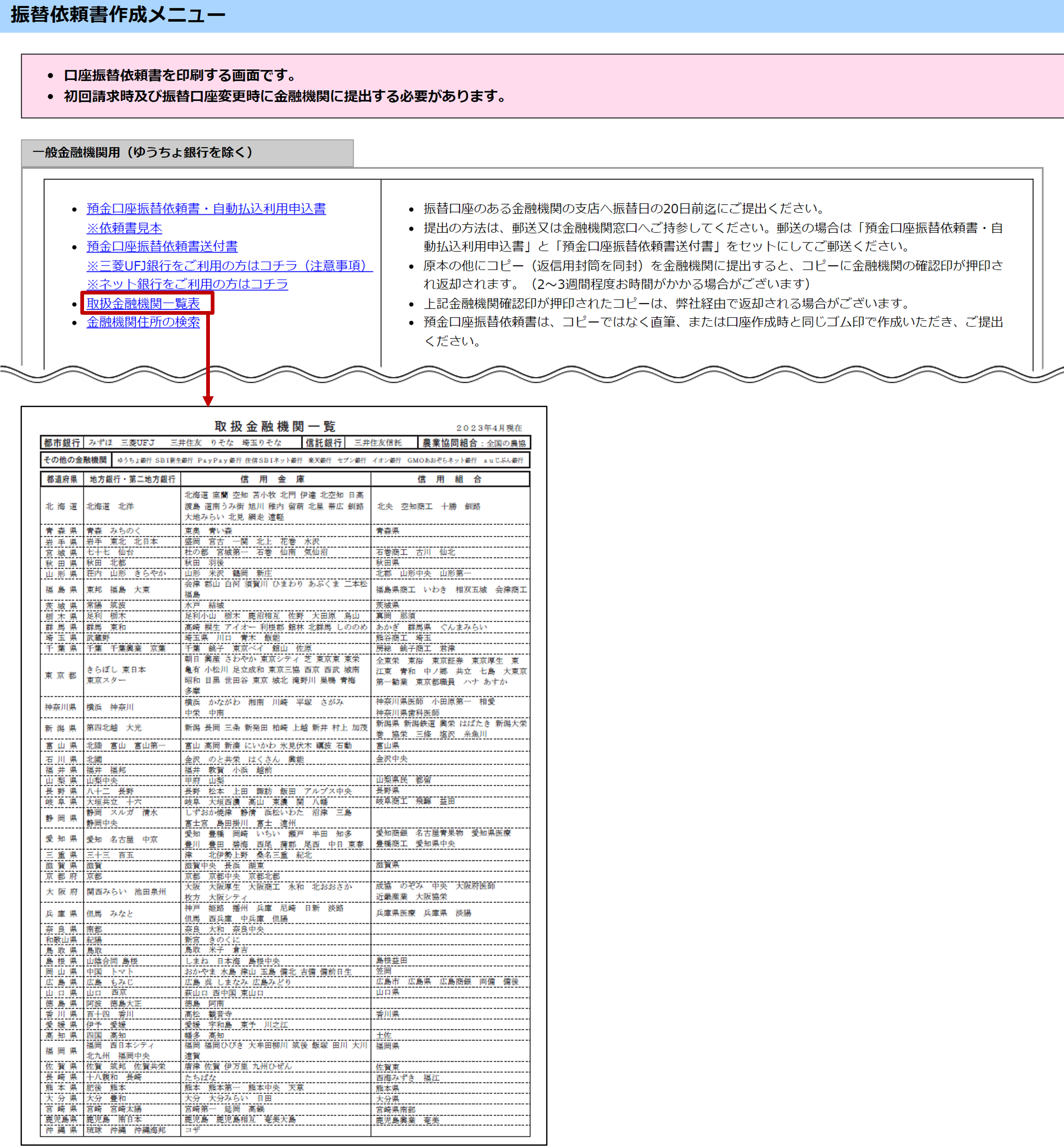報酬自動支払制度(e-NET)からファイルをダウンロードした場合、使用するPCで設定されている保存先にファイルが保存されます。
設定されている保存先がわからない場合、使用するブラウザからファイルを開くことができます。Google Chrome、Microsoft Edge、Firefoxで確認方法が異なるため、操作方法について説明します。
Google Chrome
画面左下にダウンロードしたファイルが表示され、ダブルクリックでファイルが開きます。
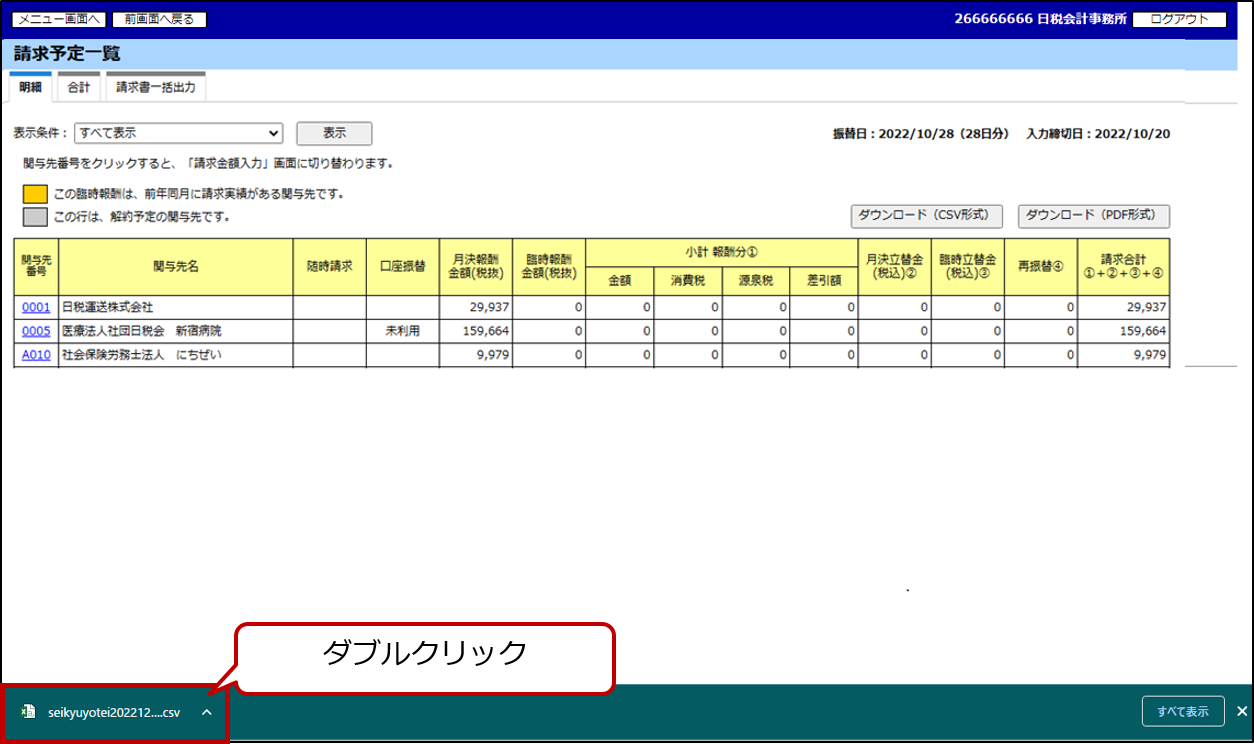
Microsoft Edge
画面右上にダウンロードしたファイルが表示され、ダブルクリックでファイルが開きます。
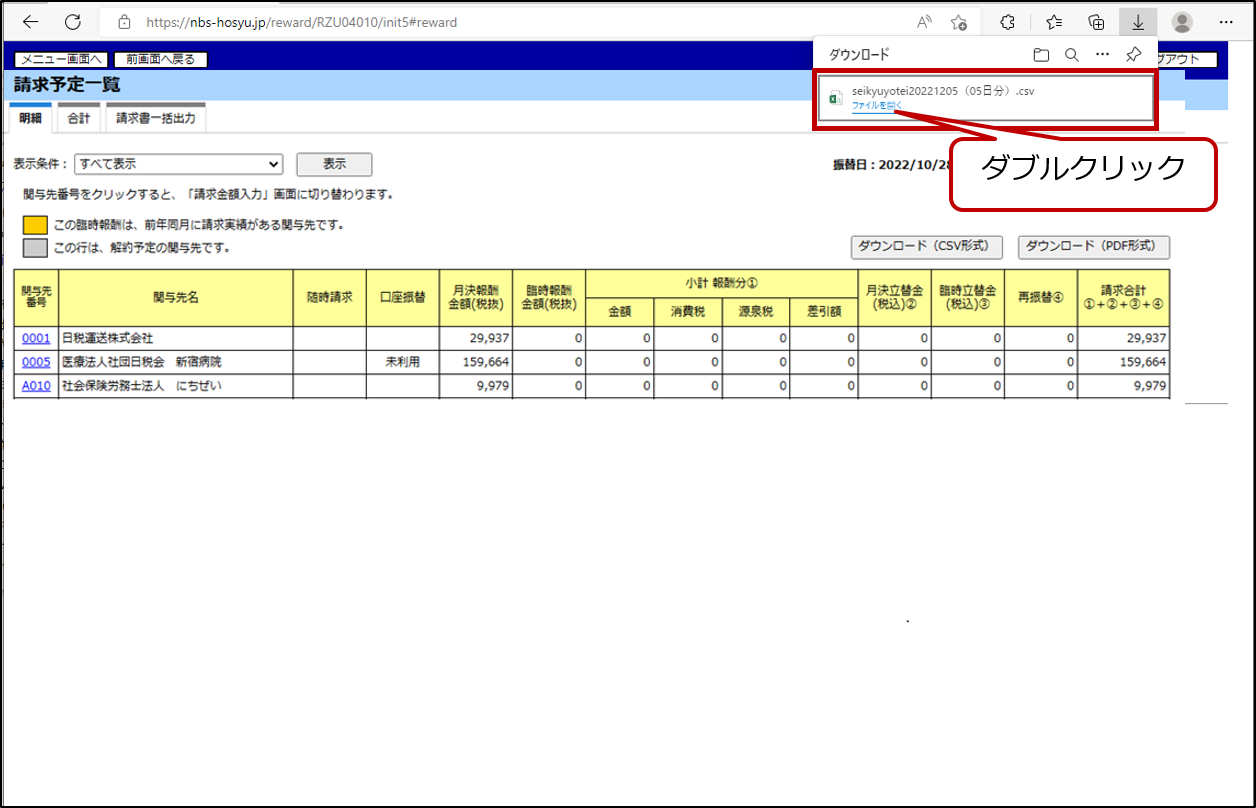
Firefox
メニューバーをクリックし、[ダウンロード]をクリックします。[ブラウジングライブラリー]画面が表示されるので、クリックでファイルが開きます。